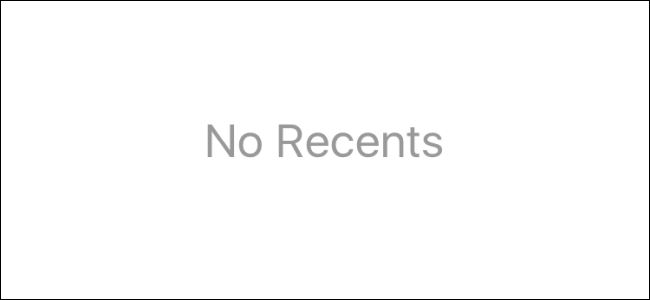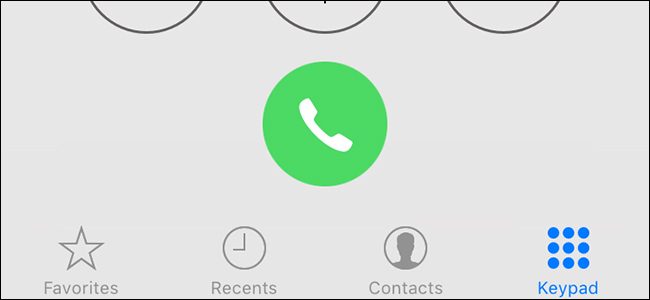אפל די קפדנית בכל הקשור לאילו אפליקציותמותר לעשות על הפלטפורמה שלו, וזה שורט קו קשה להקלטת שיחות. אבל עם קצת פריצה אתה יכול להקליט שיחת טלפון מהאייפון שלך. הנה איך.
ראשית, הכירו את החוקים המקומיים
לפני שנבדוק כיצד לעשות זאת, זה חשובלהבין אם הקלטת שיחת טלפון היא חוקית. הגרסה הסופר-קצרה היא שאם אתה משתתף פעיל בשיחה, יש לך סיכוי טוב שהיא חוקית. אם לא, זה כמעט בלתי חוקי. הגרסה הארוכה מעט יותר היא שחוקים שונים במדינה ופדרלית מכסים את הנושא. כדי להוסיף יותר בוץ למים, חוקים אלה משתנים גם לפי ארצות. קיימת רשימה מקיפה למדי בוויקיפדיה, אך כמו בכל דבר בויקיפדיה, מצא מקור שני לחוקים המקומיים שלך. לאב, חברה עליה נדבר בהמשך, יש גם פוסט מצוין בבלוג בנושא.
זה מסתכם בשני סוגי ההסכמה: מפלגה אחת ושתי מפלגות (שזה קצת לא נכון). הסכמת צד אחד פירושה שתוכל להקליט שיחה כל עוד אתה בשיחה זו. מרבית מדינות ארה"ב, החוק הפדרלי ורוב המדינות האחרות דורשות הסכמת צד אחד. הסכמה של שני צדדים פירושה שכל מי שמתקשר לשיחה חייב לאשר את ההקלטה, בין אם מדובר בשני אנשים, שלושה אנשים או יותר. יש כמה מדינות בארה"ב וכמה מדינות הדורשות הסכמה של שני צדדים. שוב - חקר את החוקים המקומיים שלך.
העונש על אי קיום החוקמשתנה, החל מליטיגציה אזרחית וכלה בפלילים. אם יש ספק, ציין בבירור בתחילת השיחה שהיא מוקלטת ובקש מכולם לאשר שזה בסדר.
אז עכשיו שאנחנו חוקיים בואו נגיע לזה. ישנן שתי שיטות בהן תוכלו להשתמש כדי להקליט שיחת טלפון באייפון: חומרה או תוכנה. אנו מתווה את האפשרויות עבור כל אחת מהן למטה, מהפשוטות ביותר למורכבות ביותר.
האפשרות הפשוטה ביותר: רמקול ומקליט קול
הקלטת שיחות חומרה יכולה להיות פשוטה כמוהצבת שיחה בטלפון הרמקול והגדרת מקליט דיגיטלי ליד הטלפון. סדרת ICD-PX של מקליט הקול של סוני היא אפשרות מדורגת ביותר באמזון תמורת 60 דולר. יש לו תקע bbUSB מובנה, הרחבת MicroSD, וכולל מיקרופון lavaliere למקרה שתרצו להקליט מישהו פנים אל פנים.
אבל שיטה זו עובדת עם כל מקליט קול. פשוט חמש אותו להקלטה, הניח את הטלפון שלך ברמקול והקלט. אם אתה אף פעם לא מתכנן לשדר את ההקלטה וזה מיועד רק לתווים אישיים, כנראה שהאפשרות הזו היא בשבילך. אם אתה זקוק לאיכות גבוהה יותר, הדברים מסתבכים מעט יותר.
אפשרות התוכנה: הקלטת שיחה עם מקליט שיחות Rev
אפל לא מאפשרת לאפליקציות להקליט שיחת טלפוןבמכשיר שלך. עם זאת, יש כמה אפליקציות שתוכלו לקבל שתאפשר לכם להקליט באמצעות שיחה תלת-כיוונית. השיחה מנותבת דרך שרתי החברה, שם היא מתועדת. זו דרכה לעקיפת הבעיה, אם אתה זקוק למשהו מעודן יותר משיחת טלפון רמקול המוקלטת במקליט קול, אך אינך רוצה להשקיע בחומרת הקלטה מיוחדת.
מקליט שיחות Rev הוא שיחה בעלת דירוג גבוהשירות הקלטות (4.4 כוכבים וכמעט 2,000 ביקורות בזמן כתיבת שורות אלה). זה גם בחינם, אך אתה יכול לשלם עבור השירות האופציונאלי של הקלטת הקלטה.
לפני שניכנס לתהליך, בואולדבר על החברה - פנינו לרב לדבר על פרטיות וביטחון. הקלטות השיחה נשמרות ללא הגבלת זמן עד למחיקתן. הם מאוחסנים מוצפנים על שרתי Rev והם מעולם לא סבלו מהפרת נתונים (#KnockOnWood). בהתחשב במדיניות הפרטיות שלהם, אנו רואים שרוב השימוש של החברה בהקלטות שלך נסוב סביב שירות התמלול שלהם.
יש שם הוראות אחרות לגביעמידה בחוקים, העברות עסקיות וכדומה. מבחינה טכנית, מכיוון שתעתיקי שיחות נבדקים על ידי פרילנסרים, הם נחשבים כ"צדדים שלישיים ", אבל זה היקף זה. בקיצור, אתה יכול לסמוך על Rev עם ההקלטות שלך בערך כמו כל שירות אחר עם הנתונים שלך. אם זה גורם לך לאי נוחות, אפשרויות החומרה מעל ומתחת הן בחירה טובה יותר עבורך.
כיצד להקליט שיחה יוצאת עם האב
כדי להקליט שיחה יוצאת, הפעל את אפליקציית Rev לפני אתה אפילו מתחיל את השיחה. הקש על התחל שיחה מוקלטת> שיחה יוצאת.
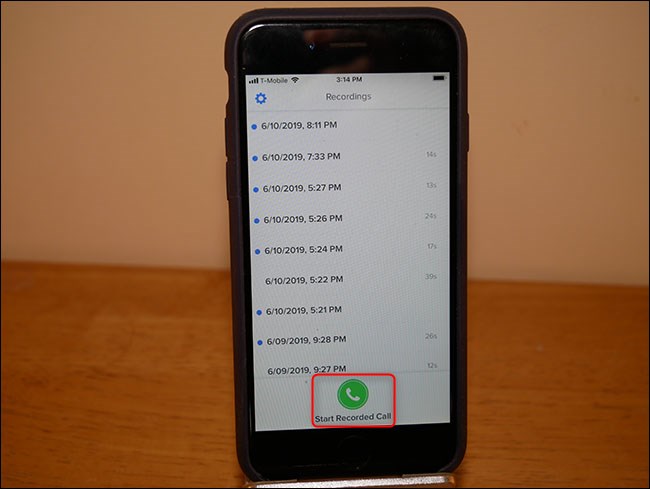
הקלד את מספר הטלפון שאליו ברצונך להתקשר (או בחר אותו מאנשי הקשר שלך). הקש על "התחל שיחה."
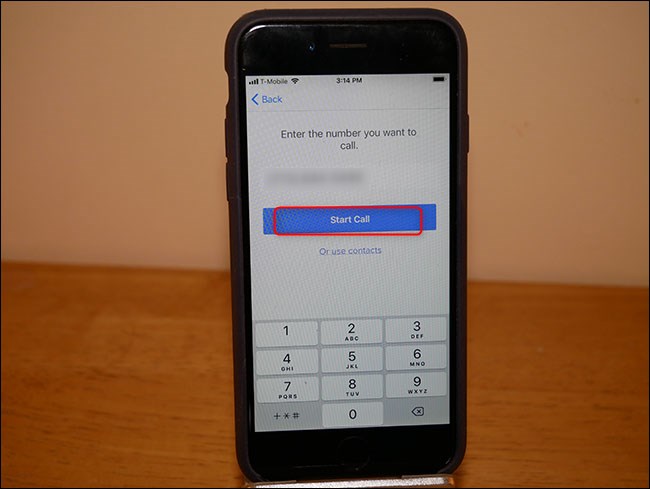
בפעם הראשונה שאתה עושה זאת, מוצגת לך תקצירהדרכה שתוביל אותך לתהליך הקלטת שיחה יוצאת. לחץ על לחצן החץ בפינה השמאלית התחתונה כדי לעבור על ההדרכה, ואז הקש על "הבנתי! כפתור התחל.


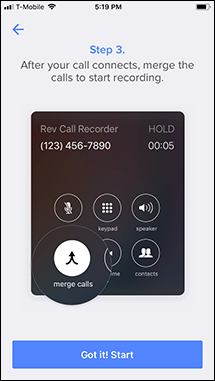
הקש על "התקשר" כדי להתקשר למספר הטלפון של ההקלטה של Rev. לאחר התחלת שיחה זו, האפליקציה מבקשת ממך להתקשר למספר הטלפון של הנמען.

כששתי השיחות מחוברות, הקש על "מיזוג שיחות."

תזכורת נשלחת אליך באמצעות טקסט המורה לך למזג את השיחות, גם כן. מאותה נקודה ואילך השיחה מוקלטת ונשמרת על שרתי Rev.
כיצד להקליט שיחה נכנסת
הקלטת שיחה נכנסת קלה מעט יותר. ראשית, קבל את השיחה כרגיל ולחץ על כפתור הבית בטלפון כדי לחזור למסך הבית.

פתח את אפליקציית מקליט השיחות.

הקש על התחל שיחה מוקלטת> שיחה נכנסת.
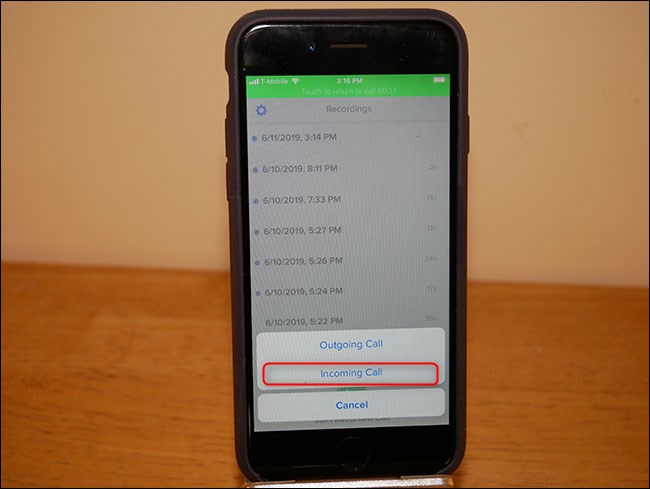
הקש על "התקשר" כדי לחייג לשורת ההקלטה של Rev.
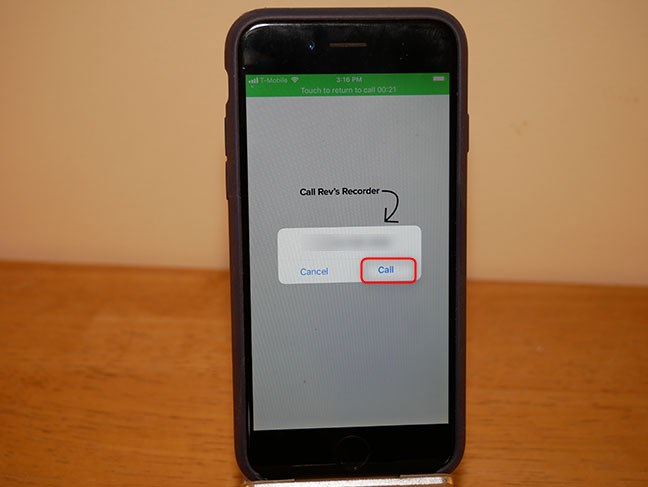
לאחר שאתה מחובר, הקש על "מיזוג שיחות."

יש כאן הרבה הקשה ורב משימות,אבל זה לא מדקדק מדי, בסך הכל. ישנן אפשרויות תוכנה אחרות שם, כמו Google Voice. עם זאת, Google Voice מאפשר לך להקליט שיחות נכנסות בלבד. כמו כן, אפשרויות תוכנה אחרות כוללות אזהרות משלהן. Rev מציעה את הפיתרון המקיף והגמיש ביותר שיכולנו למצוא.
החיסרון של שיטת התוכנה הוא שאתהמפקיד את השיחות הפרטיות שלך לצד שלישי. אם אינך מתלהב עם זה, שיטת החומרה עשויה להיות בחירה טובה יותר עבורך. עם זאת, מדובר בהגדרה וציוד רבים יותר.
שיטת המקצוענים: השתמשו במקליט עם קלט

שיטה זו היא זו שאנו ממליצים עליה לכלהקלטה באיכות שידור. אלא אם כן אתה מסנכרן קלטת את הראיון שלך (זה מונח מפואר ותעשייתי, כלומר שניכם מקליטים את האודיו המקומי שלכם), זו הדרך הטובה ביותר לעבור מכיוון שהיא מבטלת רעש אות רב ככל האפשר. אין שרתי צד שלישי ואתה מצמצם כמה שיותר בעיות באינטרנט ומטלפונים עם סימנים רעים. החיסרון הוא שזה מסובך ויקר.
הפריט הראשון שאתה צריך הוא מקליט עםקלט. ישנן אפשרויות רבות בנקודות מחירים משתנות, אך מקליט ה- Zoom H5 (שבמחיר של 280 $ הוא מעט יקר) הוא אחד הטובים ביותר. יש לו את כל הקלט / פלט הדרושים לך - כניסות להקלטה ויציאות לאוזניות. בנוסף, יש לה הרחבת MicroSD והיא מגוונת למדי לכל צרכי ההקלטה שלך.
בשלב הבא, אתה זקוק לכבל לחיבור ה- iPhone שלךהמקליט שלך - כמו זה כבל עניינים כבל 3.5 מ"מ זכר ל- XLR כבל שמע מעט יותר מ- $ 8.00. אם לטלפון שלך יש שקע אוזניות, אתה מוכן. אם אתה משתמש באייפון חדש יותר, עם זאת, תזדקק לברק לשקע האוזניות (# Donglelife). אם האייפון שלך היה מגיע עם דונגל, זה היה עובד. אם לא, אתה יכול להשיג אחד תמורת 9 דולר. משם, תפוס את האייפון שלך (ודינגל, במידת הצורך), וחבר את הכבל 3.5 מ"מ לטלפון / לדונגל. חבר את הקצה השני למקליט הזום.
אם אתה רוצה להקליט את הצד שלך בשיחה,תצטרך גם מיקרופון וכבל XLR. אנו ממליצים על מיקרופון Shure SM58 המנוסה והאמיתי יחד עם כבל ה- XLR הזה של AmazonBasics. חבר את זה לכניסה השנייה במקליט הזום.
לבסוף, אתה זקוק לקבוצת אוזניות שמתחברות למקליט הזום, כך שתוכל לשמוע את האדם בצד השני.

אחרי שחיברת את האוזניות למקליט הזום, התקשר לשיחה. הודע לצד השני שהשיחה מתועדת ואז לחץ על כפתור ההקלטה.
הנה כל ההתקנה בפעולה.

כמובן שזו רק שיטת הקלטה אחתשיחות עם חומרה. יש שם מגוון אפשרויות, למרות שהן עשויות לעבוד אחרת ממה שפירטנו כאן. אם אתם מחפשים את ההקלטה האיכותית ביותר האפשרית, עם זאת, קשה לקבל את המשולבת Zoom / SM58.